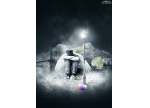PS打造恐龙博物馆室内效果数码后期合成
来源:网络
作者:罗涛数码
学习:3529人次
介绍用PhotoShop打造恐龙博物馆数码后期合成效果,这里介绍的是创作思想,没有多余的具体操作参数和设置。
我选择了几张素材,其中有一些不是我满意的,但通过稍微的改变与调整,能做到不错的效果,你该努力改变并尝试不同的状态,会有意外的收获也不一定。
* 教程原图

*最终效果图预览

1.改变原图像宽度,抠出吊灯并隐藏

2.改变屋顶的图案,把吊灯放置于中间

3.添加并调整另一盏台灯的位置,把地面多余的反光点修掉,补齐右下方缺失区域

4.补齐左侧的缺失区域

学习 · 提示
相关教程
关注大神微博加入>>
网友求助,请回答!